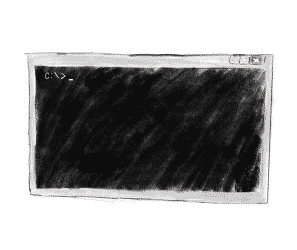Innholdsfortegnelse
- Innføring i batch-modus
- Hva er kommandolinjen
- Batch e-konvertering ved hjelp av kommandolinjen
- Ved hjelp av BAT filer til å kjøre flere batch konverteringer
- Konklusjon
Innføring i batch-modus
Fra og med versjon 5.3.1.1 PRO (Virksomhet, Teknisk) all programvaren vår støtter kommandolinjeparametere og utførelse. Dette gir mulighet for automatisk batch konvertering av e-post til PST format med minimum manuelle operasjoner.
Sikkert, gå gjennom hundrevis av postkasser én etter én manuelt et helvete av en katastrofe. Selv med praktisk software som vårt denne oppgaven kan lett ta timer. Det verste er at du ikke kan la prosessen bare kjører - du har fortsatt å kontrollere den og manuelt velge den neste postkasse for konvertering og angi målet PST fil i tillegg.
Derfor er det behov for batch e-konvertering som er implementert gjennom kommandolinjen tilgjengelig siden versjon 5.3.1.1 i alle våre e-post import av produkter. For eksempel med EML til Outlook Transfer (Business eller teknisk) du kan nå konvertere eml til pst ved å bruke kommandolinjen.
Hva er kommandolinjen
For de av dere som ikke vet hva pokker kommandolinjen er, her er en kort forklaring.
Med dagens responsive og grei GUI, Populariteten til kommandolinjen utførelsen er mye lavere. Likevel ledetekst er mye brukt i server administrasjon, OS-konfigurasjon, nettverk og så videre. Også, kommandolinjen er en integrert del av Microsoft Windows OS, så det er fortsatt tilgjengelig for de som vet hvordan man bruker det.
Denne artikkelen vil lære deg hvordan du bruker kommandolinjeprompten for batch-e-postkonvertering i eksempler på konvertering av eml til pst via kommandolinje.
Batch e-konvertering ved hjelp av kommandolinjen
Oversikt
For å konvertere flere postkasser fra en kilde format til PST ved hjelp av et av våre produkter, bør du først konfigurere programmet for automatisk kjøring. Deretter kan du kjøre konverteringsverktøy og passerer kommandolinjeparametrene som angir kilden postkassen og utgang PST filen og banen til det. For å konvertere flere filer, du bare trenger å utføre kommandoen flere ganger med ulike parametere. Den enkleste måten å gjøre dette på er å skape en batch-fil (*.BAT).
Nå, La oss ta en nærmere titt på hvordan du bruker bulk e-konvertering, steg for steg.
foreløpige konfigurasjon
Siden vi tar sikte på å helt automatisk kjøring, noen spørsmål eller søke i programmet gjør til deg i løpet av prosessen vil stoppe konvertering og vente på svaret ditt. unødvendig å si, Dette vil effektivt gjøre prosessen ikke automatisk, så vi trenger å konfigurere Outlook Transfer programmet først for å hindre den fra å stille unødvendige spørsmål når det kjøres fra kommandolinjen.
For eksempel, bør du foreløpig velger Outlook-mappe der den resulterende PST filene skal lagres.
Også, du bør konfigurere konvertering alternativer på forhånd.
Selvfølgelig, hvis 100% automatisering er ikke en prioritet for deg, du kan hoppe over pre-konfigurasjon og velge alle de nødvendige alternativene under batch jobb mens e-poster blir konvertert. På den andre siden, for helautomatisk bulk konvertering lansere programmet bare én gang er et rimelig krav.
Nå, lukke programmet for å lagre innstillingene. Du er klar til å konvertere eml til pst fra kommandolinjen nå. So run the batch conversion…
Ved hjelp av kommandolinjen for å konvertere e-post til Outlook
ok, nå har vi konfigurert programmet slik at det ikke ville stille oss spørsmål og er i stand til å arbeide i et 100% automatisk modus. Nå, hvordan du kan kjøre bulk konvertering av e-poster fra kommandolinjen?
Vi vil forklare eksportere e-post til PST hjelp EML to Outlook Transfer programvare som et eksempel. Men husk at det samme prinsippet fungerer for alle andre e-post importerer verktøy på vår hjemmeside. Så du kan bruke batch konvertering for å slå noen av støttede postboks formater til PST ved ganske enkelt å tilpasse de eksemplene som er vist nedenfor for en annen Outlook overføringsverktøyet.
Ta opp kommandolinjen
Trykk Win + R på tastaturet. Dette vil åpne dialogboksen Kjør.
Du har to måter her:
- Hvis du ønsker å kjøre bare én kommando, du kan skrive denne kommandoen direkte i dialogboksen Kjør. Trykk Enter-knappen på tastaturet for å utføre kommandoen.
- Hvis du ønsker å utføre flere kommandoer på en gang, skriv CMD i Kjør ledeteksten i stedet. Trykk Enter for å kjøre kommandoen. Dette vil åpne kommandolinjen i et nytt vindu:
Her, du kan skrive og utføre en kommando, deretter inn og utføre en annen, og så videre. I motsetning til dialogboksen Kjør, ledeteksten vinduet forblir på skjermen til du eksplisitt lukke den.
Kjøre kommandoen
En kommando som utfører EML til Outlook Transfer (Klikk for å laste ned) og forteller program for å konvertere kilde EML-filen til målet PST fil ser slik ut:
Her:
- <source> er banen til mappen, hvor kilden e-filer er lagret. Alle e-filer i mappen vil bli konvertert til PST. Også, hvis det er undermapper på den angitte banen og disse undermapper inneholder også postkasser, de vil bli konvertert også.
- <target> – is the path to and the file name of the resulting PST fil.
Viktig! Den angitte banen må finnes. Kontroller at mappen du ønsker å konvertere e-filer fra virkelig eksisterer. Ellers, programmet vil være i stand til å lagre måleresultatet.
Kilde og mål bør spesifiseres som første og andre parametere for kommandolinjen.
- /r – this parameter executes automatic conversion. Hvis utelatt, programmet starter med den angitte kilden og måleparametre som er spesifisert, og vil vente for brukeren å starte konverteringsprosessen manuelt. Hvis du vil automatisk konvertering uten spørsmål, spesifisere denne parameteren.
- /q – quits the program upon completion. Ved bruk av denne parameteren må du huske på at LOG filen blir overskrevet av hver ny konvertering sesjon. Hvis du ønsker å inspisere loggfilen før start neste konvertering, må du kanskje inkludere PAUSE eller COPY-kommandoen inn BAT fil.
- /e – mutes most of the error messages. Outlook Transfer programmet vil skrive feilmeldinger til loggfilen, men vil ikke vise dem på skjermen.
- /en – adds a timestamp to the LOG file name.
- /Jeg – enables the import into Inbox folder (menyen alternativer > Target Outlook-mappe > Innboks)
- /t – switch the import to the Root folder of the PST file (menyen alternativer > Target Outlook-mappe > Toppen av Outlook mapper)
Notat: hvis en av disse (/I eller / t) parametere er ikke spesifisert program kan bli bedt om å velge mappen under batch kjøring.
- /c – enables the correction of Unix or Mac OS encoding of imported emails (Alternativer > Riktig Email Encoding). Legg null for å deaktivere dette alternativet, dvs.. /c0
- /n – enables the folders and subfolders creation in PST file (menyen alternativer > Lag nestede mapper struktur i Outlook) Legg null for å deaktivere Outlook mapper skapningen i PST-fil. dvs.. /n0
- /x – enables the usage of the internal formats processor. Legg null for å slå på den eksterne format prosessor (Outlook MAPI-omformer) dvs.. /x0 Intern formater prosessor bruker de grunnleggende funksjonene i Messaging Application Programming Interface og håndtak alle utvidede konverteringsfunksjoner seg. Ekstern formater prosessor betyr full bruk av Outlook MAPI converter uten rettelser. Det fungerer raskere, men tidvis MAPI_E_NOT_ENOUGH_MEMORY kan oppstå ved svært store mengder av data. Dessverre kan vi ikke gjøre noe med Outlook omformer, Det er derfor vi anbefaler å bruke Internal prosessor i de fleste tilfeller.
- /s<verdi> – enables output PST file splitting to the smaller parts. <verdi> – value should correspond to the one of the predefined volume size: 1,2,3,4,5.10,15,20 (Gb) eller 500 (mb). Å splitte utgang PST-filen til 500 MB deler, bruker parameteren /S500, å splitte utgang PST-fil til deler av 2Gb bruk /s2 parameter. Bruk /s0 å deaktivere PST splitting.
- /begynne:<verdi>, /slutt:<verdi> – this couple of parameters cannot be used separately. Bruk dem til å oppgi den delen av kilder for konvertering. For eksempel hvis du har 30000 e-post og ønsker å konvertere den første 100, du må spesifisere følgende: /begynne:1 /slutt:100. De samme parametrene kan anvendes for å dele opp mengden av importert kilder til mindre deler, for eksempel hvis du har 1000 EML filer og ønsker å lage to PST-filer som inneholder 500 e-post hver, kan du bruke følgende kommandoer: /begynne:1 /slutt:500 for første lens og /begynne:501 /slutt:1000 for det annet forsøk.
Viktig: Disse kommandolinje brytere bør ikke brukes for behandling av filer i postkassen. Ved hjelp av disse bryterne med postkasser vil telle antall filer i postkassen, ikke e-poster inni disse postkassene!
Notat: Ovennevnte parametere er ekskludert fra demo-utgaven av programvaren vår.
* – Command line parameters (batch konvertering) tilgjengelig for forretningsprogramvarelisenser eiere og / eller Professional edition.
* – If one of these parameters is not specified, programmet vil laste inn og bruke innstillingene lagret av forrige program run, bortsett fra de alternativene som programmet ikke redde.
For eksempel, hvis du vil konvertere EML-filer som ligger i D:\Programs\Thunderbird\Mail\ og lagre dem til PST fil på C:\Outlook\Mail\john-thunderbird.pst, den tilsvarende kommando skal:
* – convert eml to pst command line parameters.
Viktig notat #1
Hvis en bane inneholder mellomrom, det må være pakket til sitater i ledeteksten.
For eksempel: “C:\Program Files (x86)\EML to Outlook Transfer\emltransfer32.exe” “D:\Program Files\EML\Mail\” “C:\Outlook\Mail\john 2019.pst” /r /q
Viktig notat #2
Kjører batch konvertering innebærer at du vil lagre resultatet til en PST fil. Direkte import til Outlook er ikke mulig i batch-modus, så Save to PST alternativet er aktivert automatisk, når du utfører bulk e-overføring.
Viktig notat #3
Du må bruke samme bitness av e-konvertering program og Outlook til å utføre konvertering vellykket. For eksempel, hvis du bruker 32-biters Outlook, du bør kjøre 32-bit kjør av EML to Outlook Transfer: emltransfer32.exe. Hvis du kjører 64-bits versjon av Outlook, tilsvarende du bør angi 64-bit kjørbar i kommandolinjen: emltransfer64.exe. Det samme er søkt om andre e-konvertering verktøy for.
Ved hjelp av BAT filer til å kjøre flere batch-postkonverteringer
Hva er en BAT fil
Windows operativsystem har den innebygde evne til å utføre flere kommandoer én etter én. BAT filer (hvor BAT står for batch gjennomføring) er enkle tekstfiler med .bat filtypen som inneholder kommandoer, en per linje. Når du utfører en BAT fil, operativsystemet starter å utføre alle kommandoer i den fil som starter fra den første linje, en etter en. It is also called – batch script.
Batch script-filer er en praktisk måte å utføre flere kommandoer og dermed passer perfekt til oppgaven med bulk e-post konvertering.
Batch konvertering av flere mapper med e-post ved hjelp av BAT filer
Først av alt, du trenger for å lage en .bat fil på en ren tekst editor som Notisblokk. Hvis du ønsker å bruke noen WYSIWYG-editor som Microsoft Word, du er nødt til å redde .bat fil i rent tekstformat, ellers operativsystemet vil ikke være i stand til å utføre det.
Sett alle kommandoer du vil utføre på .bat fil, en kommando per linje.
For eksempel:
C:\Program Files (x86)\EML to Outlook Transfer\emltransfer32.exe “c:\email files 2018\” “c:\archive\2018 year.pst” /r /q
C:\Program Files (x86)\EML to Outlook Transfer\emltransfer32.exe “c:\additional email files 2018\” “c:\archive\2018 year.pst” /r /q
Her, vi først konvertere EML-filer som er lagret i “c:\email files 2017“ mappe og lagre resultatet til PST fil med navnet “c:\archive\2017 year.pst“. Deretter, på samme måte som vi overfører alle EML-filer fra “c:\email files 2018“ mappen til PST fil med navnet “c:\archive\2018 year.pst“. Endelig, den tredje kommandoen starter konvertering av EML-filer i “c:\additional email files 2018“ mappe til forrige PST fil, “c:\archive\2018 year.pst“ dvs.. det er å legge den eksisterende PST fil med EML-filer som ligger i “c:\additional email files 2018“ mappe.
Legg merke til hvordan banene ovenfor er pakket inn sitater, fordi stier og filnavn ha mellomrom i dem. Det sier seg selv stier og filnavn kan være helt annerledes enn i eksempelet ovenfor. Det avhenger av virkelige baner der kilde e-postene er plassert og mapper hvor du ønsker å lagre den resulterende Outlook PST filer.
Du kan utvide ditt BAT fil med en annen kommandoer, så det vil vise deg de viktigste punktene for e-konvertering, Tiden det tar å konvertere e-post og pause konvertering å inspisere eller kopiere loggfilen. Så det kan se slik ut for eksempel:
Nå, vi lagre denne BAT filen under navnet convert2017-2018.bat til en mappe. La oss si at vi sparte det til d:\email conversion\convert2017-2018.bat.
gjennomføring av BAT fil
For å utføre BAT -filen du opprettet, få opp kommandolinjen ved å trykke Win + R. Skriv inn hele banen til .bat fil - d:\email conversion\convert2017-2018.bat - i ledeteksten boksen:
Trykk Enter for å utføre denne kommandoen. Operativsystemet vil lansere dette BAT fil, åpne den og utføre hver kommando i det. nærmere bestemt, vår batch fil vil legge innholdet i to mapper, “c:\email files 2017“ og “c:\email files 2018“, til to PST filer, tilsvar, “c:\archive\2017 year.pst“ og “c:\archive\2018 year.pst“. Deretter, den tredje kommandoen legger e-post fra “c:\additional email files 2018“ mappen til “c:\archive\2018 year.pst“ PST fil.
Konklusjon
Vi har lagt til batch e-konvertering funksjon i e-konvertering programvare for å la brukerne nyte raskere og mindre kjedelig automatisk konvertering av flere e-postkontoer til PST format. Mens vår programvare er allerede svært enkel å bruke, med den nye bulk konvertering jobbe med hundrevis av brukerkontoer og enkelt konvertere dem alle til Outlook PST i en enkel kommando kom inn til ledeteksten.
Du kan laste ned de nyeste versjonene av vår e-konvertering programvare med batch gjennomføring av e-konvertering prosessen her: https://www.outlooktransfer.com/free-trials/
Les om kommandolinjebrytere i Outlook.